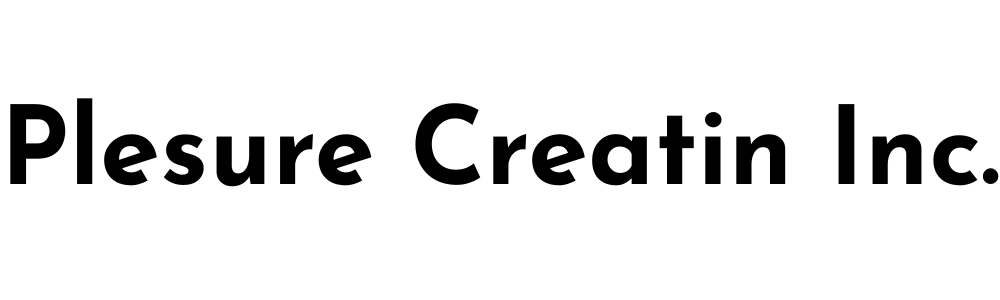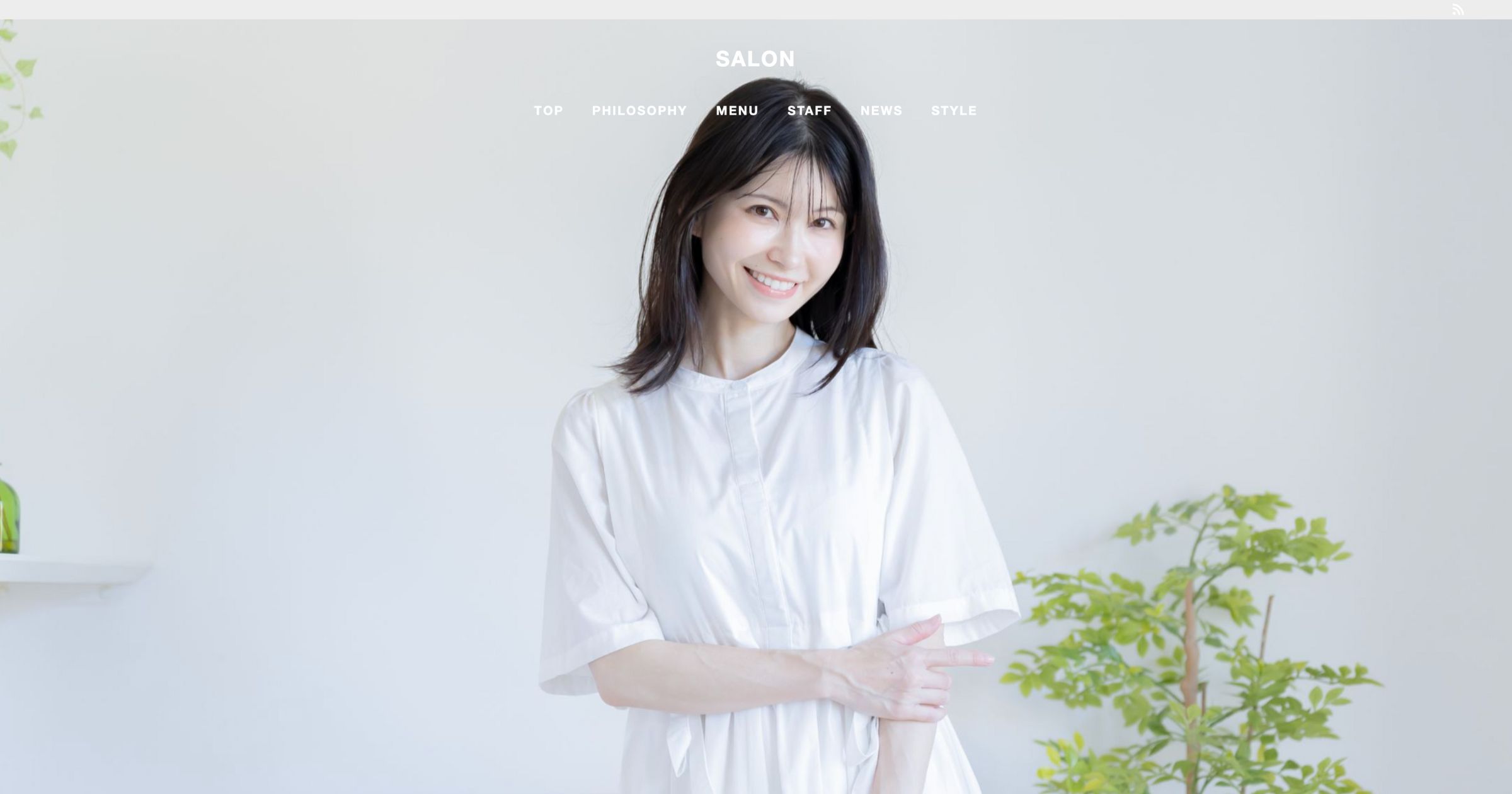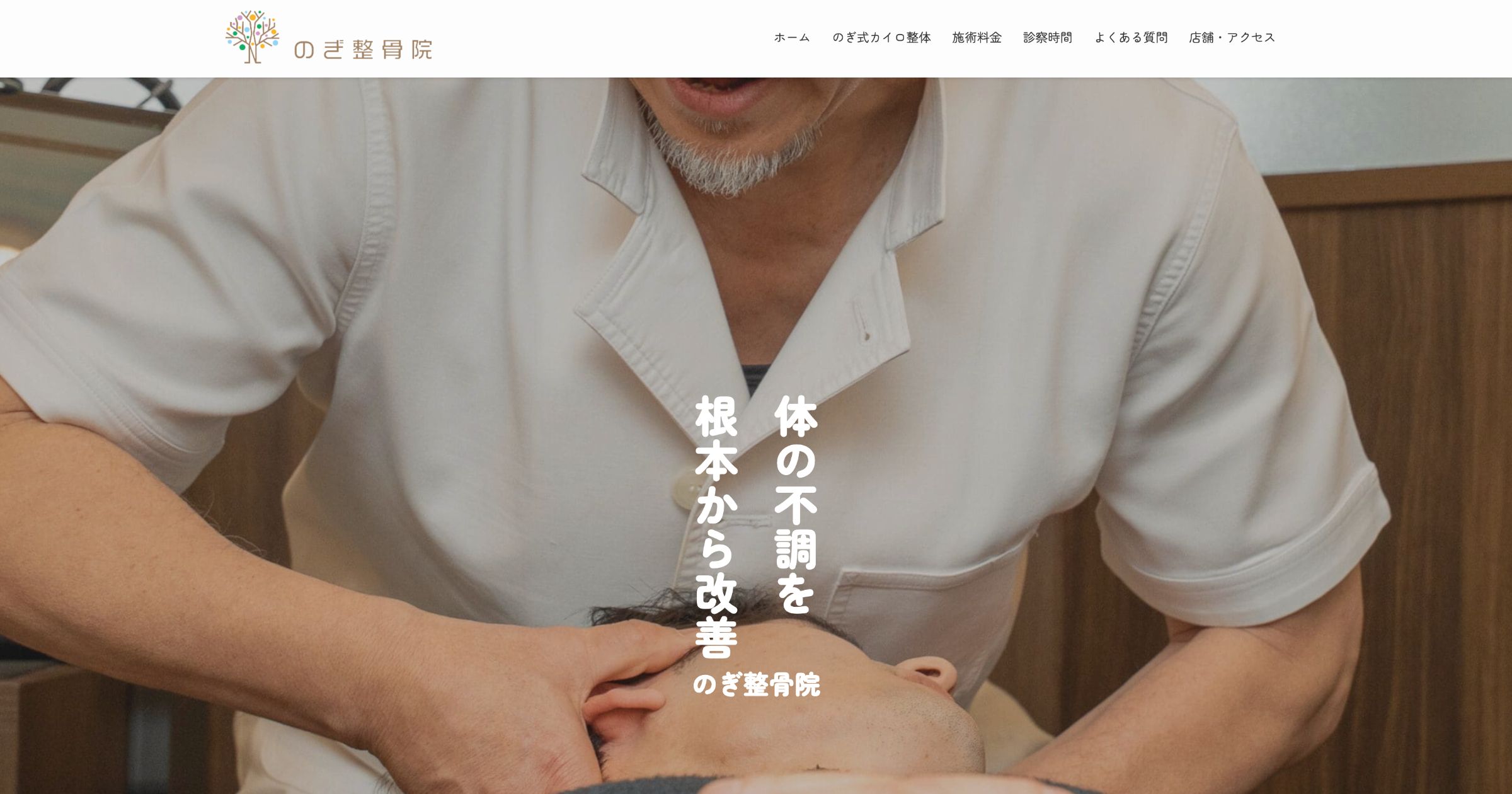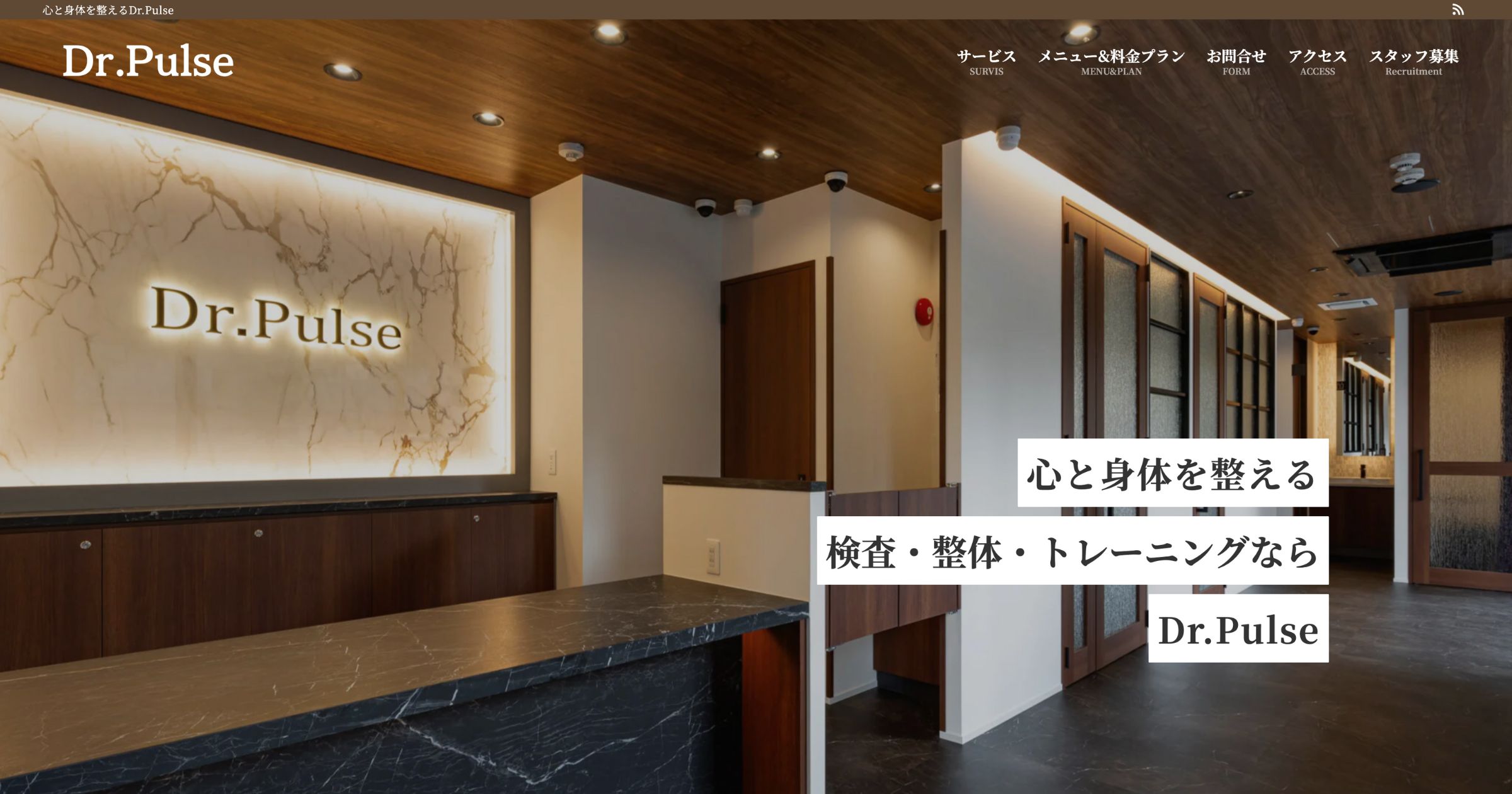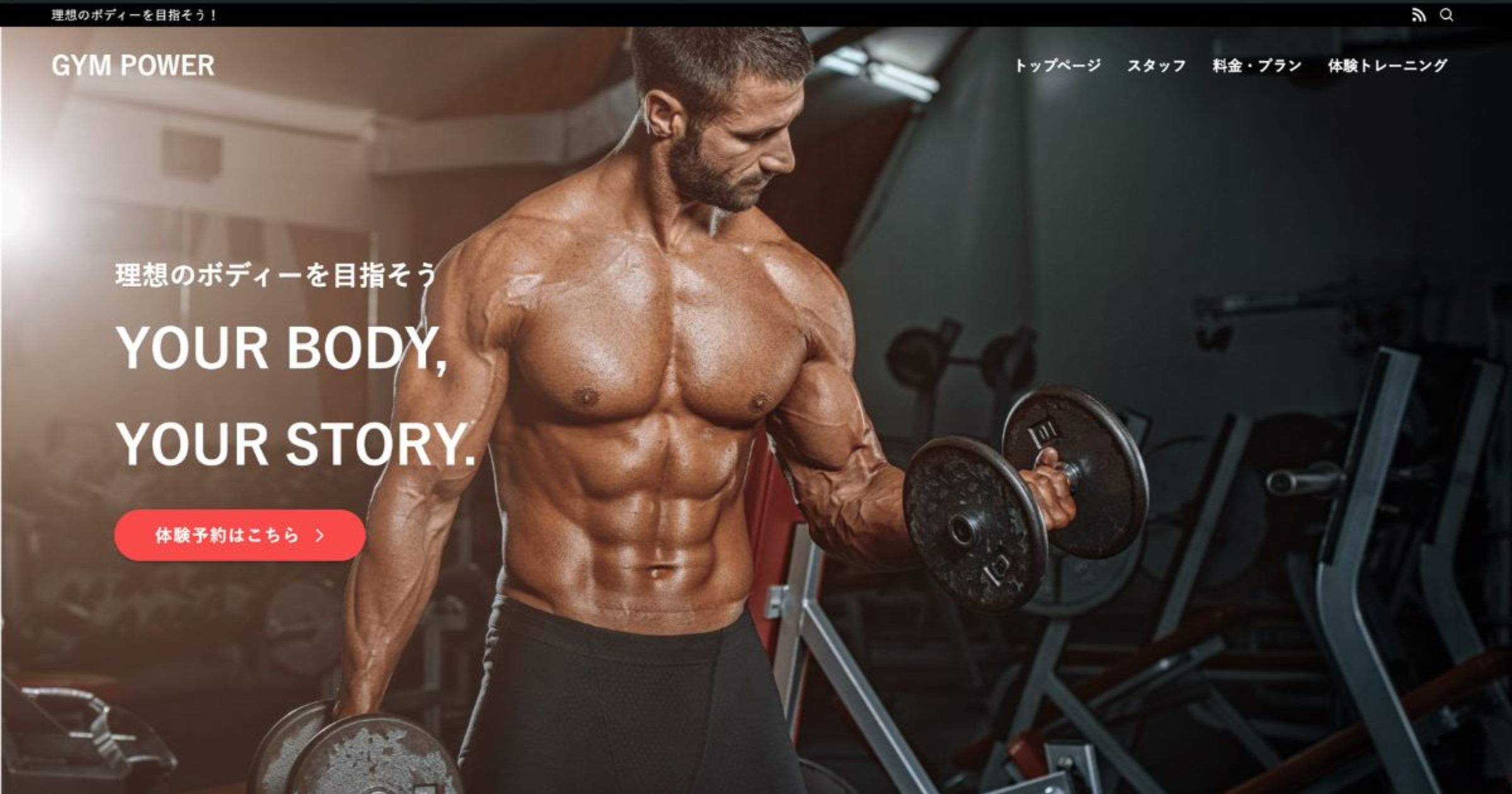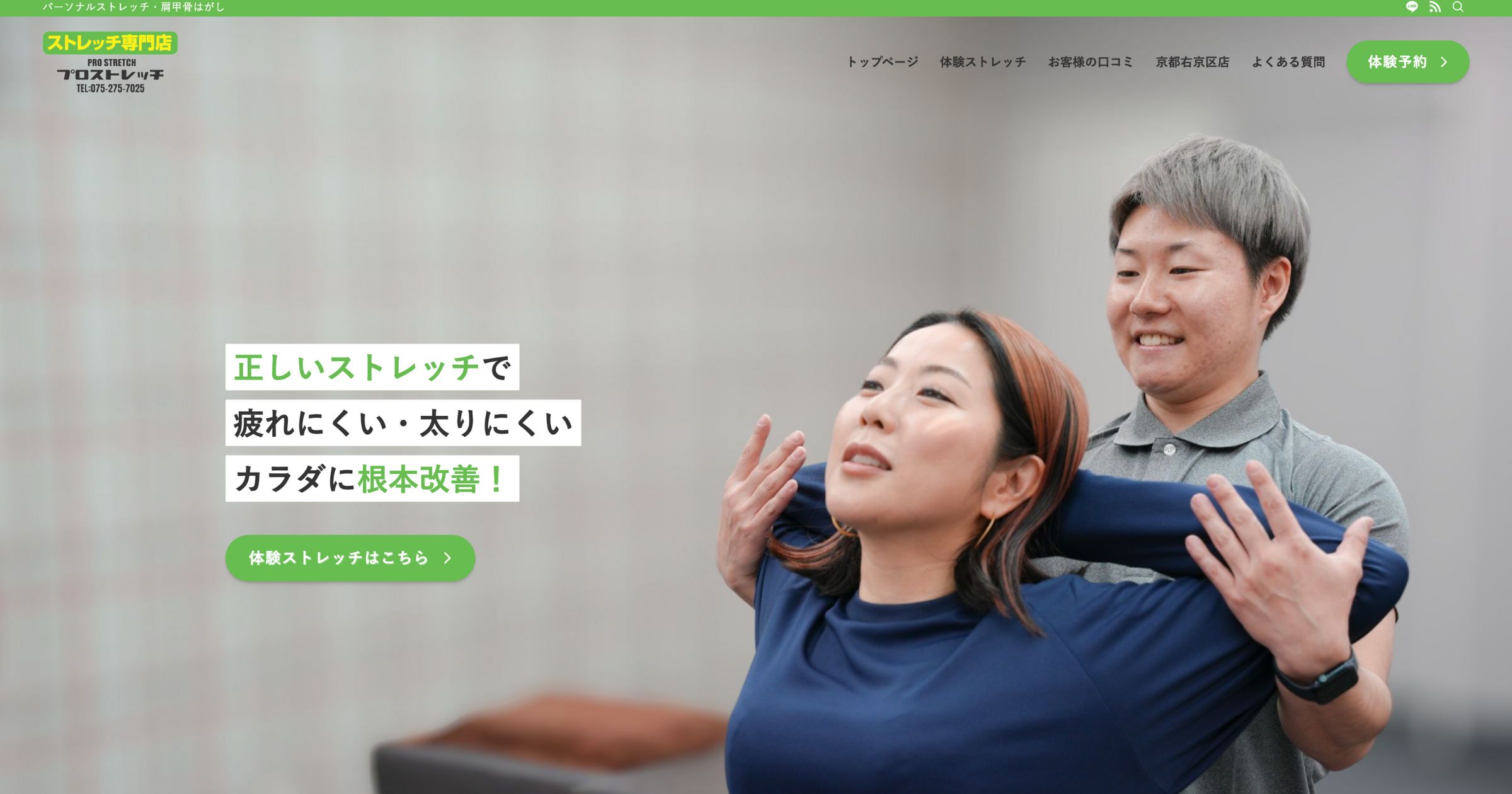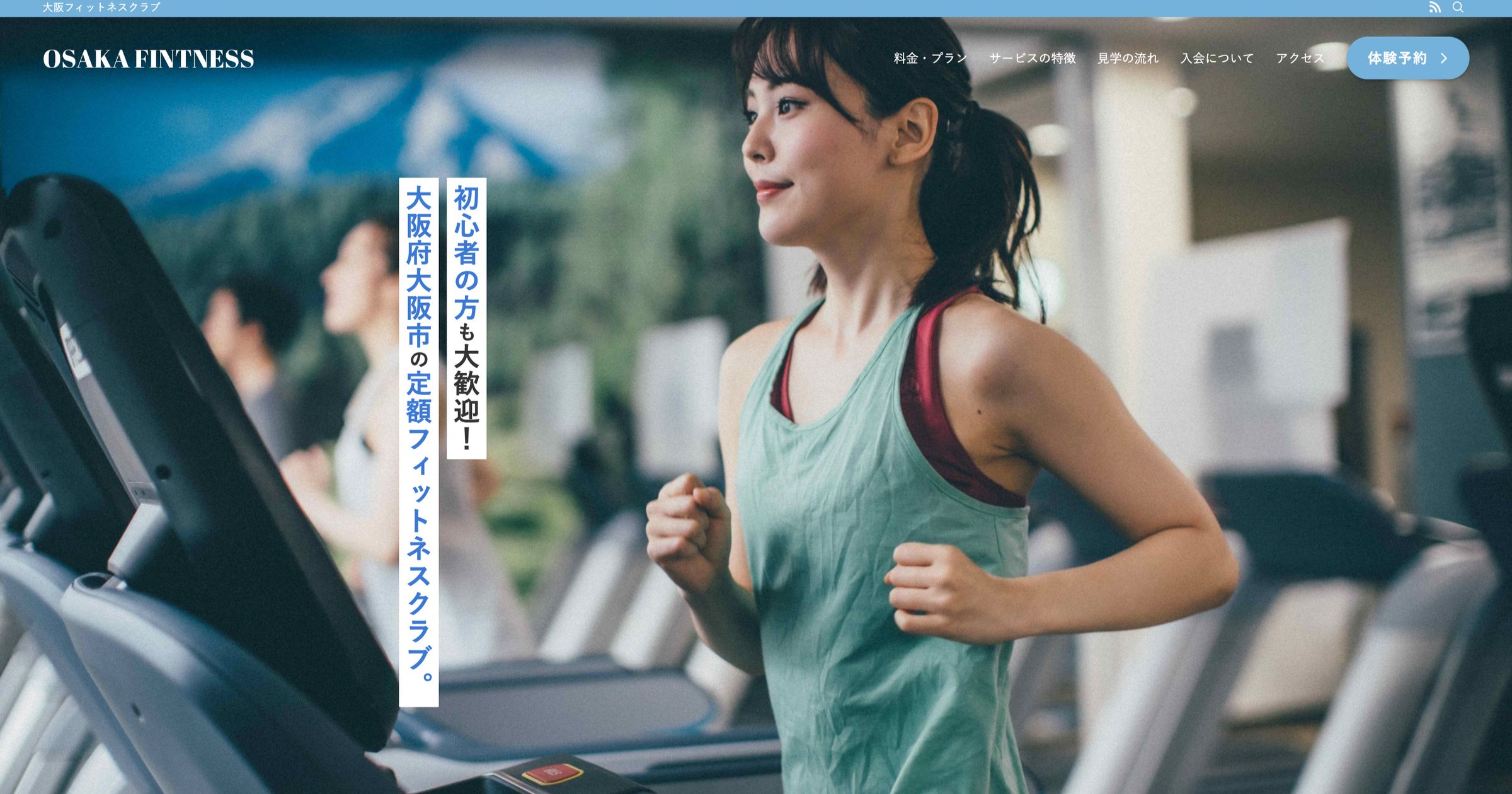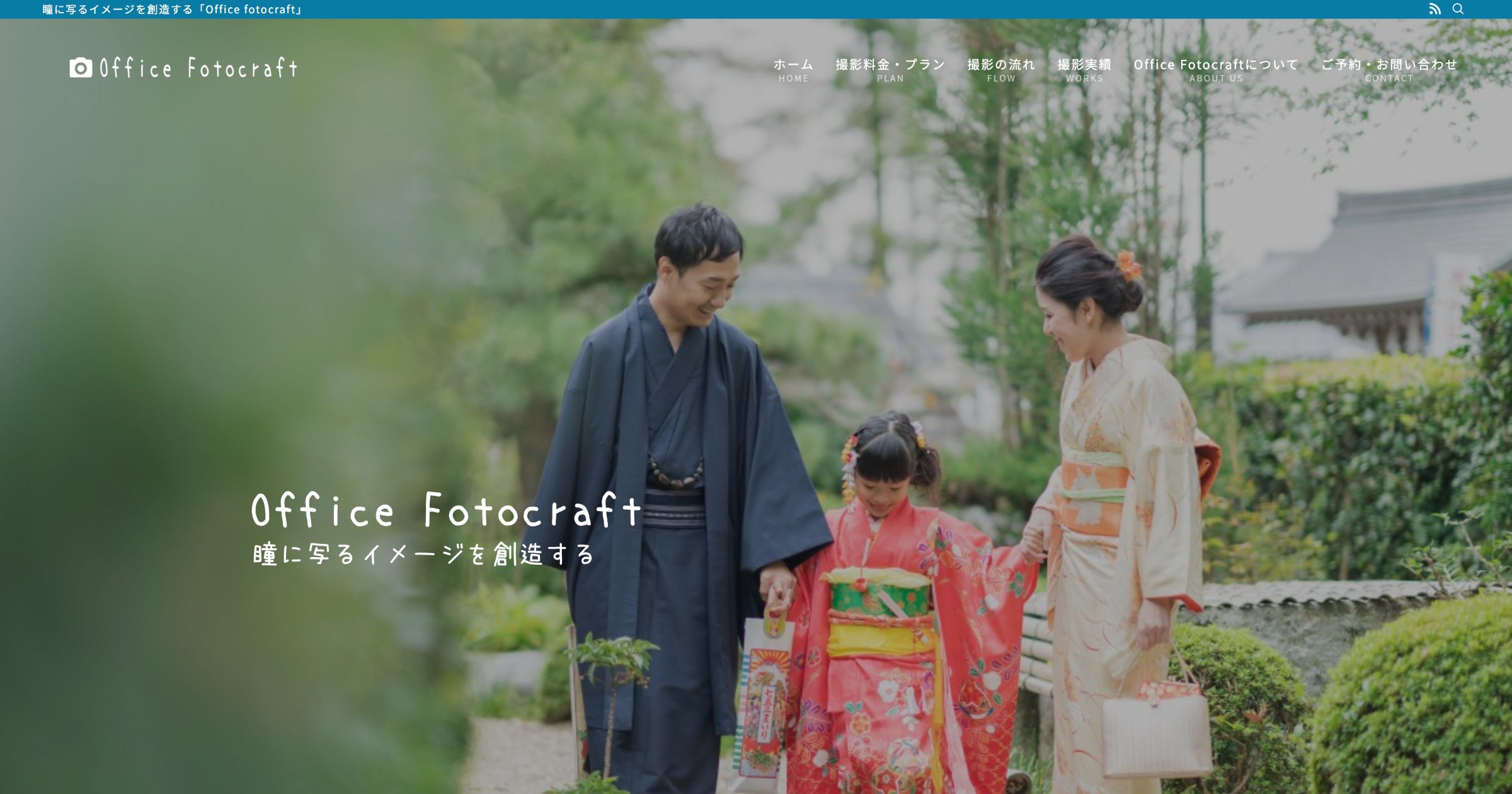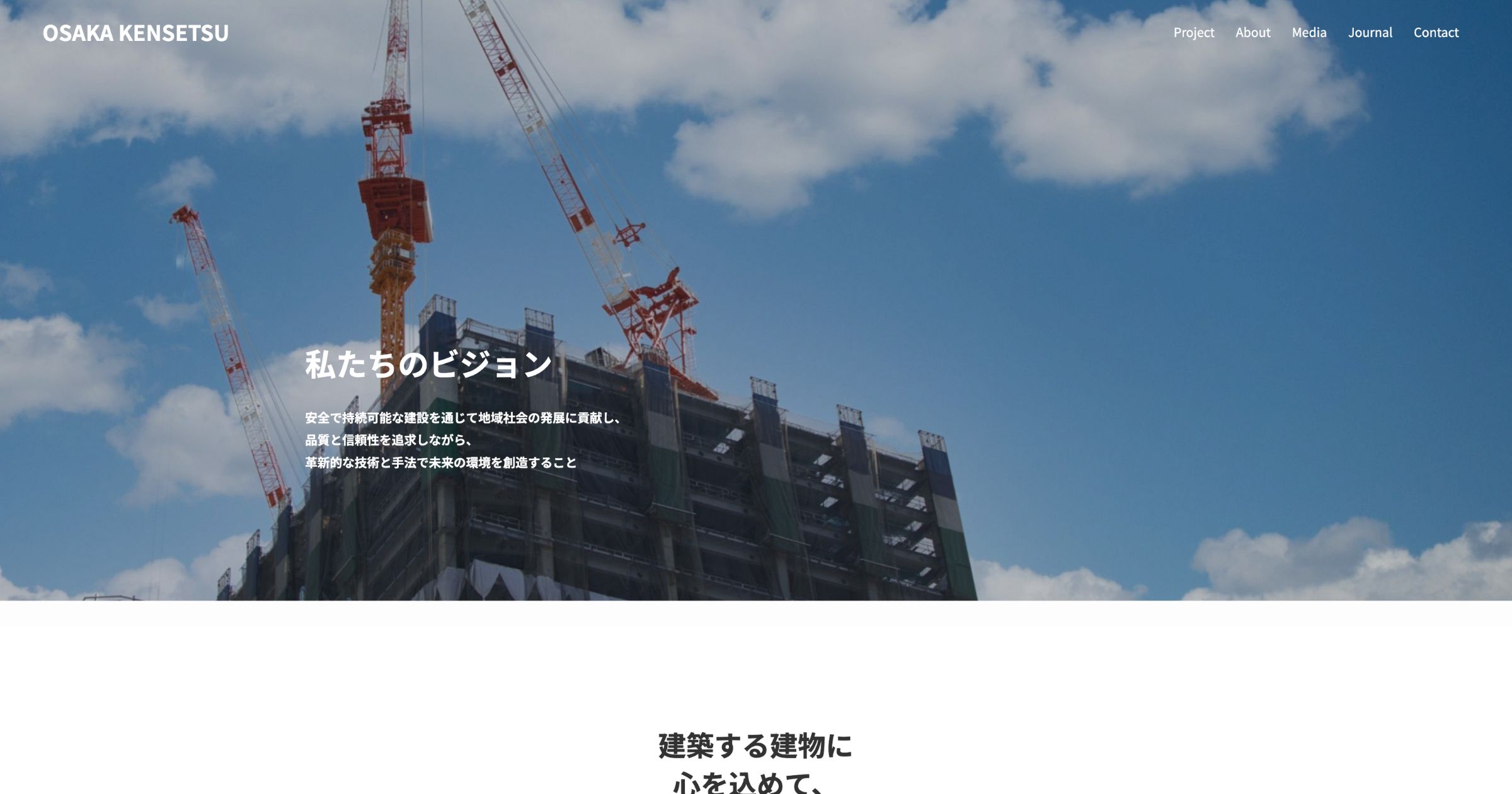2週間で32件の問い合わせがありました
スプレッドシートのオーナー変更方法と注意点。オーナーが分からない時の確認方法も解説
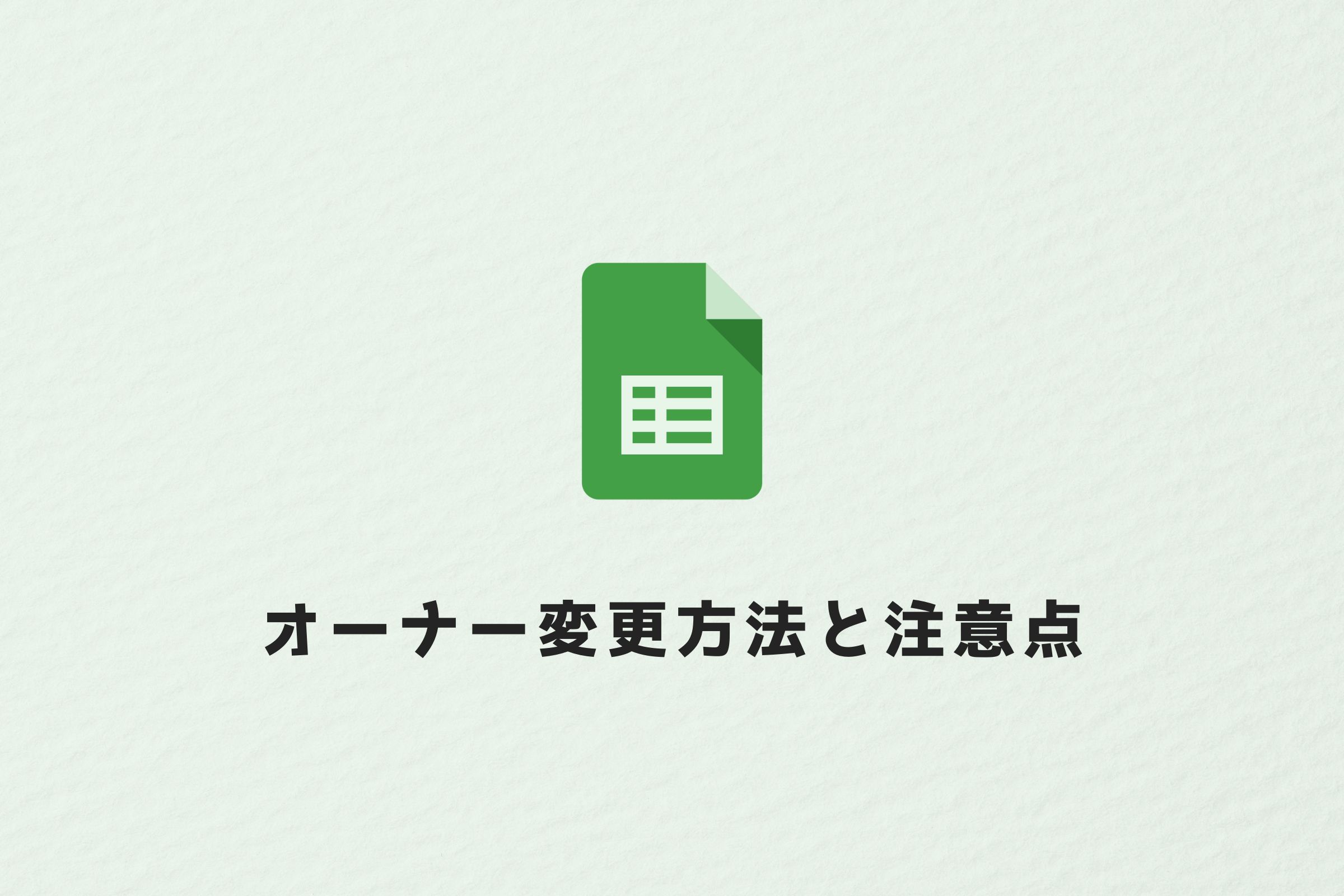
この記事では、Googleスプレッドシートが「編集できない時の対処法」について解説しています。
- スプレッドシートのオーナーを変更したい
- オーナー権限を譲渡したい
- オーナーを変更する前にアカウントを削除してしまった
このように思われている方に参考していただける内容となっています。
Googleのスプレッドシートのオーナー変更をしたい思われている方はぜひ参考にしてみてください。
Googleスプレッドシートのオーナー変更方法
googleのスプレッドシートでは「オーナー」を変更することができます。以下でオーナーの変更方法について詳しく解説していきます。
オーナーの変更方法
- オーナーを変更するファイルを選択する
- 「メニューバー」から「ファイル」>「共有」>「他のユーザーと共有」をクリックする
- オーナーに変更するユーザーを選択し、「オーナー権限の譲渡」をクリックする
まずはじめに、オーナーを変更したいGoogleスプレッドシートのファイルを選択します。
※基本的にはスプレッドシートの作成者がオーナーとなります。
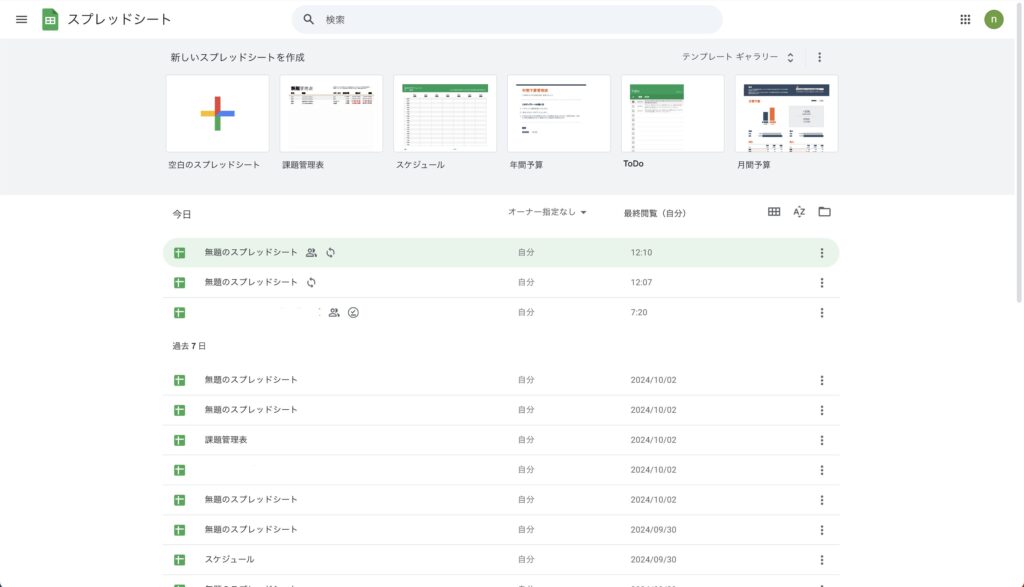
スプレッドシートを開いたら、メニューバーから「ファイル」>「共有」>「他のユーザーと共有」の順にクリックします。
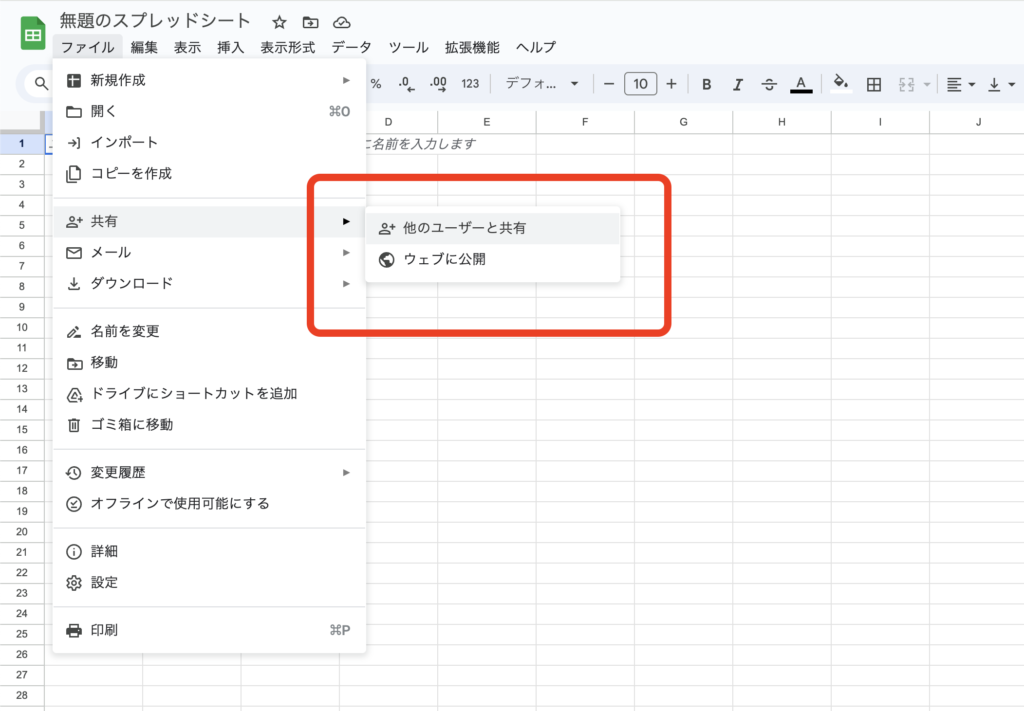
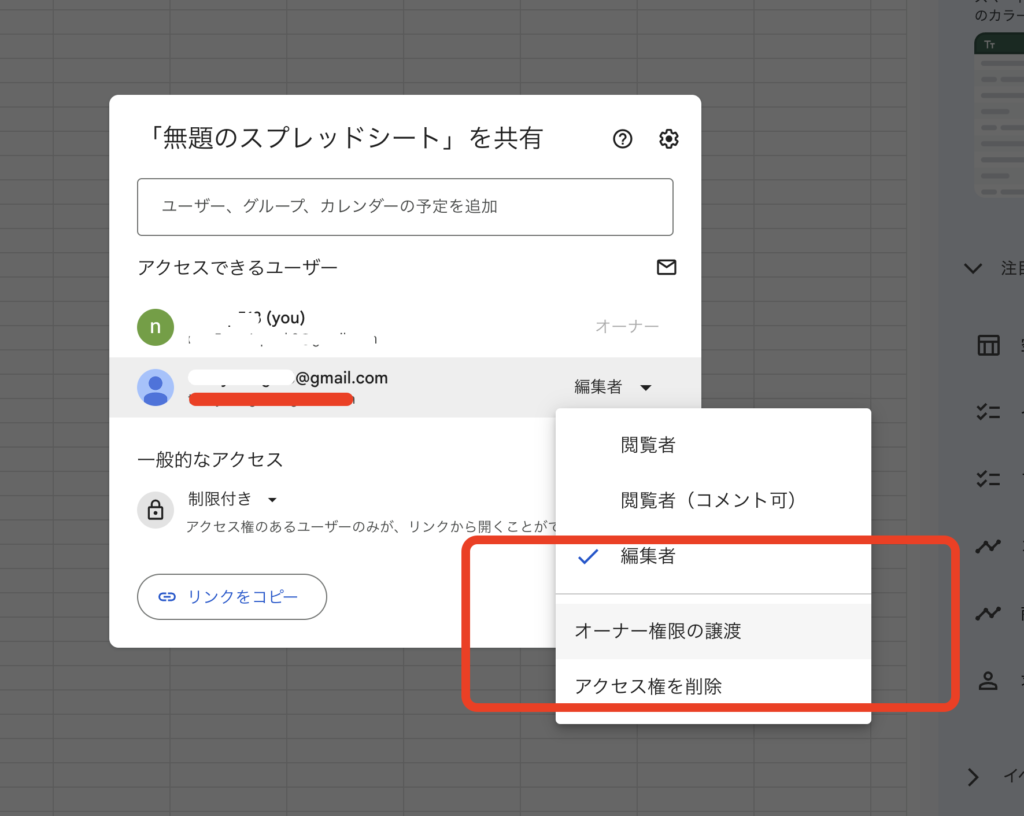
オーナーに変更したいユーザーのステータスを選択し、「オーナー権限の譲渡」をクリックします。
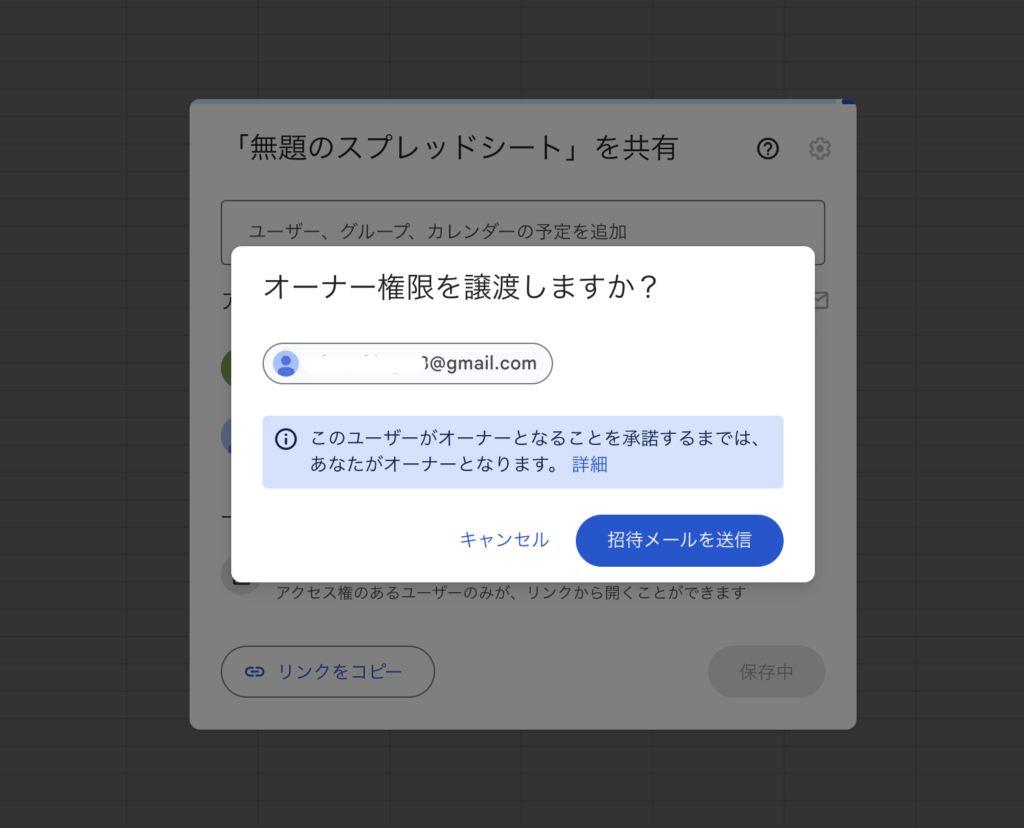
上記のような「オーナー権限を譲渡しますか?」という画面が表示され、オーナー権限を付与しようとしているユーザーのGoogleアカウント(Gメール)に通知の連絡が行きます。
通知を「承諾」することでオーナーの変更が完了します。
スプレッドシートのオーナーがわからない時の確認方法
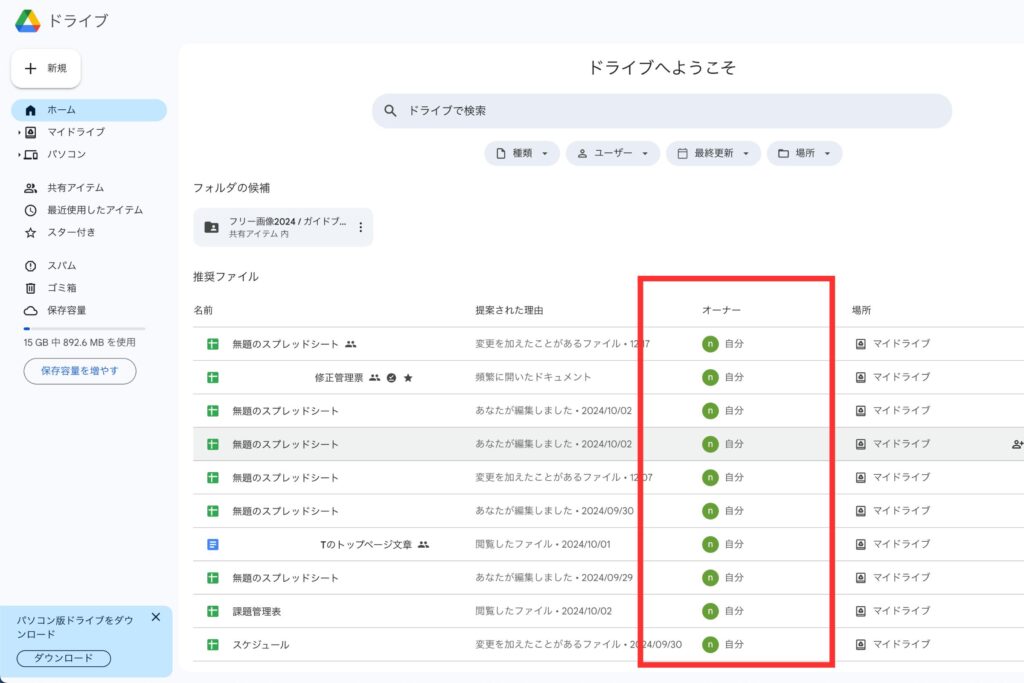
スプレッドシートのオーナーが誰なのかわからない時は、「Google ドライブ」を開き「ファイル一覧」の「オーナー」の項目を確認することで誰がオーナーなのかを確認することができます。
また、google ドライブではスプレッドシートだけでなくドキュメントなど、Googleが提供するサービスのフォルダを開くことができ、ポータルサイトのように使うことができるので非常におすすめです。
他のユーザーを招待したい時は共有から
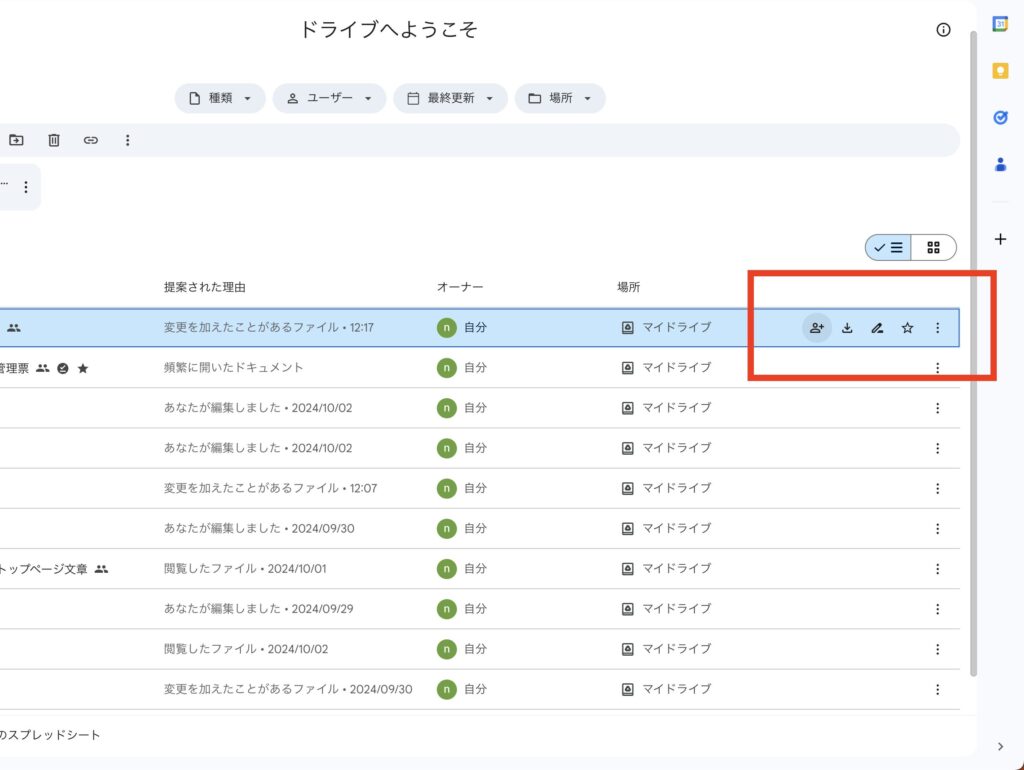
Googleドライブのファイル一覧ページでは、指定のファイルを他のユーザーに共有することができます。
赤枠で囲った人マークの共有アイコンをクリックし、招待したい「Googleアカウント」を選択することでスプレッドシートを共有することができます。また、Googleアカウントがわからない時は「URLリンクコピー」のボタンをクリックして、招待したい人にリンクを送ることで同じシートに招待することができます。
スプレッドシートのオーナー変更に関する注意点
スプレッドシートの絶対的な権利は「オーナー」にあります。そのため、オーナーだけが「閲覧者」や「編集者」や「アクセス権を削除」「オーナー権限の譲渡」を行うことができますが、よくある注意点として以下の問題が挙げられます。
- ファイルのオーナー権限を持つユーザーが会社を辞めた
- オーナー権限を譲渡する前にGoogleアカウントを削除してしまう
オーナー権限を持つ人が退職・異動になった場合
会社でスプレッドシートを使用する注意点として「オーナー」が「退職」や「異動・転勤」になった時に、スプレッドシートの管理ができなくなることです。
よくあるのが、オーナー権限を譲渡せずに会社を辞めたり異動になったりするパターンですが、そのような場合はスプレッドシートの権限を変更できないという点です。その場合の対処法として、会社を辞める前や異動する前にあらかじめスプレッドシートのオーナー権限の譲渡をしておくことが最適です。
万が一、オーナー権限を譲渡する前に会社を辞めてしまった場合には、以前のオーナーに連絡をしてオーナーの権限を譲渡してもらうようにしましょう。
オーナー権限を譲渡する前にGoogleアカウントを削除してしまう場合
オーナー権限を持つユーザーがGoogleアカウントを削除すると、スプレッドシートのファイルも自動的に削除されます。ですが、削除後20日以内であれば管理アカウントを含むユーザーアカウントを復元することでスプレッドシートのファイルも復元されます。
ただし、削除後20日以上経過してしまうと復元が不可能となってしまうので注意が必要です。
アカウント削除後20日以内であれば、一時的にGoogleアカウントを復元し、スプレッドシートの管理画面で「オーナー権限の譲渡」を他ユーザーに行うことで、オーナーの引き継ぎを行うことができます。
まとめ
いかがでしたでしょうか。今回、この記事ではオーナー権限の譲渡の方法をはじめ、注意点について詳しく解説しました。会社のスタッフがスプレッドシートのオーナーのまま辞めてしまうという事案も多々あり、閲覧ができても編集ができないといった場面も多々見受けられます。
そのようにならないように、スプレッドシートのオーナー権限の引き継ぎは最優先事項として覚えておきましょう!